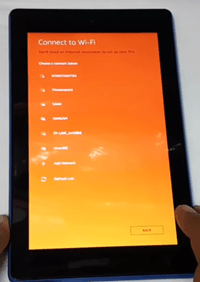அமேசானின் Kindle Fire சாதனங்கள் அருமை, ஆனால் அவை மிகப் பெரிய சேமிப்புத் திறன் கொண்டவை அல்ல. உங்கள் Kindle Fireஐ தொழிற்சாலைக்கு மீட்டமைத்து அனைத்து சேமிப்பகத்தையும் விடுவிக்க விரும்பினால், அதை மிக எளிதாகச் செய்யலாம். இதற்கு உங்கள் பெற்றோரின் கடவுச்சொல் தேவையில்லை, எனவே கவலைப்பட வேண்டாம்.
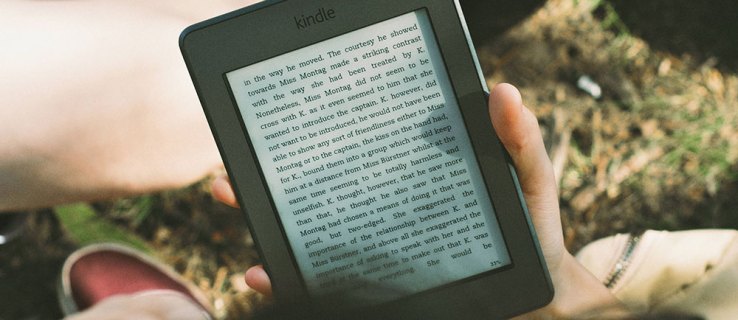
இருப்பினும், தொடர்புடைய மின்னஞ்சல் முகவரி மற்றும் உங்கள் அமேசான் கடவுச்சொல் உட்பட உங்கள் Amazon கணக்கு நற்சான்றிதழ்கள் உங்களுக்குத் தேவைப்படும். இந்த தகவலை நீங்கள் சேமித்திருப்பீர்கள் என்று நம்புகிறேன். இல்லையெனில், உங்கள் கடவுச்சொல்லை மீட்டமைக்கலாம்.
மேலும் கவலைப்படாமல், உங்கள் Kindle Fire சாதனத்தை அதன் தொழிற்சாலை அமைப்புகளுக்கு மீட்டமைப்பதற்கான பயிற்சிக்கு வருவோம்.
எந்தவொரு புதிய கின்டெல் தீயையும் தொழிற்சாலைக்கு மீட்டமைப்பது எப்படி
பெற்றோரின் கடவுச்சொல் இல்லாமல் Kindle Fire ஆனது தொழிற்சாலைக்கு மீட்டமைக்கப்படலாம், ஆனால் உங்கள் Amazon கணக்கின் கடவுச்சொல் உங்களுக்குத் தேவைப்படும். உங்களின் அமேசான் உள்நுழைவுச் சான்றுகள் உங்களிடம் இருப்பதாகக் கருதி, உங்கள் Kindle Fire சாதனத்தை தொழிற்சாலைக்கு மீட்டமைக்க இந்தப் படிகளைத் தொடரவும்:
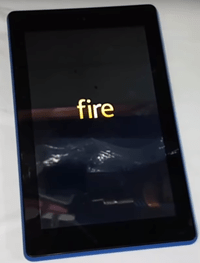
- சாதனத்தில் உள்ள ஆற்றல் பொத்தானைப் பயன்படுத்தி உங்கள் Kindle Fire ஐ இயக்கவும்.
- சாதனம் இயங்கும் போது, சாதனத்தின் மேலிருந்து கீழே ஸ்வைப் செய்யவும். இது சாதன விருப்பங்களைக் கொண்டு வரும்.
- அமைப்புகள் மெனுவிற்குச் செல்ல மேலும் என்பதைத் தேர்ந்தெடுக்கவும்.
- சாதனத்தைத் தேர்ந்தெடுத்து, தொழிற்சாலை இயல்புநிலைகளுக்கு மீட்டமை என்பதைத் தட்டவும்.
- அனைத்தையும் அழிக்கவும் என்பதைத் தேர்ந்தெடுத்து ஆம் என உறுதிப்படுத்தவும்.
- உங்கள் Kindle Fire மறுதொடக்கம் செய்யப்பட்டு தொழிற்சாலை அமைப்புகளுக்கு மீட்டமைக்கப்படும்.
- சிறிது நேரம் காத்திருங்கள், இதற்கு பத்து நிமிடங்கள் வரை ஆகும்.
- உங்கள் Kindle Fire தொடங்கும் போது, அது உங்கள் நெட்வொர்க்குடன் இணைக்கும்படி கேட்கும்.
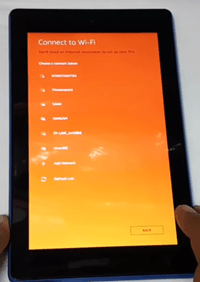
- உங்கள் நெட்வொர்க்கைத் தேர்ந்தெடுத்து கடவுச்சொல்லை உள்ளிடவும். கிண்டில் ஃபயர் நெட்வொர்க்குடன் இணைக்கும்போது, சாதனத்தைப் பதிவு செய்யும்படி கேட்கும்.
- உங்கள் அமேசான் மின்னஞ்சல் மற்றும் கடவுச்சொல்லை உள்ளிட்டு, பதிவு என்பதைத் தட்டவும்.

புதிய பயனர் டுடோரியலைப் பெறுவீர்கள், உங்கள் கோப்புகள் மறைந்துவிடும். இருப்பினும், நீங்கள் அவற்றை Kindle Store அல்லது Cloud Storage வழியாக அணுகலாம். நீங்கள் வாங்கிய உருப்படிகள் அல்லது கிளவுட் சேமிப்பக கோப்புகள் எதையும் இழக்க மாட்டீர்கள்.
ஃபேக்டரி ரீசெட் 1st Gen Kindle Fire
Kindle Fire இன் முதல் தலைமுறையை மீட்டமைப்பது இன்னும் எளிதானது. இங்கே உங்களுக்கு பெற்றோரின் கடவுச்சொல் தேவையில்லை. இந்த வழிமுறைகளை பின்பற்றவும்:
- உங்கள் சாதனம் பூட்டப்பட்டிருக்கும் போது, நீங்கள் விரும்பியதை (தவறான கடவுச்சொல்) ஒரு வரிசையில் நான்கு முறை உள்ளிடவும்.
- ஐந்தாவது முயற்சியில், Kindle Fire ஐ மீட்டமைக்கும்படி கேட்கப்படுவீர்கள். ஆம் என்பதைத் தேர்ந்தெடுக்கவும்.
- உங்கள் Kindle Fire தொழிற்சாலை அமைப்புகளுக்குத் திரும்பும். இதற்கு சிறிது நேரம் ஆகலாம், பொறுமையாக இருங்கள்.
- மீதமுள்ள படிகள் ஒரே மாதிரியானவை, உங்கள் வீட்டு நெட்வொர்க்குடன் இணைக்கவும், பதிவு செய்வதற்கான உங்கள் அமேசான் நற்சான்றிதழ்களை உள்ளிடவும், நீங்கள் தயாராகிவிடுவீர்கள்.
3வது ஜெனரல் கின்டெல் ஃபயரில் பெற்றோர் கட்டுப்பாட்டு கடவுச்சொல்லை மீட்டமைப்பது எப்படி
உங்களிடம் 3வது தலைமுறை Kindle Fire இருந்தால், நீங்கள் பெற்றோர் கட்டுப்பாட்டு கடவுச்சொல்லை மீட்டமைக்க விரும்பினால், நீங்கள் இவ்வாறு செய்யலாம்:
- தவறான பெற்றோர் கட்டுப்பாட்டு கடவுச்சொல்லை ஐந்து முறை உள்ளிடவும்.
- உங்கள் பெற்றோர் கட்டுப்பாட்டு கடவுச்சொல்லை மீட்டமை விருப்பத்தைத் தேர்வு செய்யவும். இந்த விருப்பம் உடனடியாக தோன்றவில்லை என்றால், செய்தி சாளரத்தில் கீழே உருட்டி அதைத் தட்டவும்.
- உங்கள் அமேசான் கணக்கு கடவுச்சொல்லை உள்ளிடவும் (அமேசானில் உள்நுழைய நீங்கள் பயன்படுத்தும் ஒன்று).
- புதிய பெற்றோர் கட்டுப்பாட்டு கடவுச்சொல்லை உள்ளிடவும்.
அது எளிதாக இருந்தது, இல்லையா? பாருங்கள், உங்களுக்குத் தேவையானது உங்கள் அமேசான் கணக்குத் தகவல் மட்டுமே.
உங்கள் அமேசான் கணக்கின் கடவுச்சொல்லை எவ்வாறு மீட்டமைப்பது
இயற்கையாகவே, மக்கள் சில நேரங்களில் தங்கள் கடவுச்சொற்களை இழக்கிறார்கள், அது பரவாயில்லை. உங்கள் அமேசான் கணக்கு உள்நுழைவுக்கான கடவுச்சொல்லைப் போல பெற்றோரின் கடவுச்சொல் முக்கியமல்ல. இருப்பினும், இந்தக் கடவுச்சொல்லைக் கூட மீட்டெடுக்க முடியும். எப்படி என்பது இங்கே:
- இந்த இணைப்பைப் பார்வையிடவும். இது உங்களை அதிகாரப்பூர்வ அமேசானின் கடவுச்சொல் மீட்பு பக்கத்திற்கு அழைத்துச் செல்லும்.
- உங்கள் மின்னஞ்சல் முகவரி அல்லது உங்கள் Amazon கணக்குடன் தொடர்புடைய மொபைல் எண்ணை உள்ளிடவும்.
- கடைசி கட்டத்தில் நீங்கள் தேர்வுசெய்ததைப் பொறுத்து, கடவுச்சொல் மீட்டமைப்புக்கான வழிமுறைகளை மின்னஞ்சல் அல்லது SMS மூலம் பெறுவீர்கள்.
- உங்கள் கடவுச்சொல்லை மீட்டமைக்க செய்தியில் உள்ள வழிமுறைகளைப் பின்பற்றவும்.
அமேசானுக்கு நீங்கள் பயன்படுத்திய மின்னஞ்சல் அல்லது மொபைல் எண்ணை இழந்தாலோ அல்லது மாற்றியிருந்தாலோ, இன்னும் நம்பிக்கை இருக்கிறது. இந்தச் சூழ்நிலையில், உங்கள் சிக்கலைத் தீர்க்க உதவும் Amazon இன் அதிகாரப்பூர்வ வாடிக்கையாளர் சேவையை நீங்கள் தொடர்பு கொள்ள வேண்டும்.
உங்கள் கின்டில் தீயை எப்படி மென்மையாக மீட்டமைப்பது
உங்கள் Kindle Fire ஐ நேரடியாக தொழிற்சாலைக்கு மீட்டமைக்க விரும்பவில்லை என்றால், நீங்கள் எப்போதும் மென்மையான மீட்டமைப்பைச் செய்யலாம். இது Kindle Fire இல் உள்ள பல சிக்கல்களுக்கு உதவும், மேலும் இது உங்கள் எல்லா தரவையும் நீக்காது. மென்மையான மீட்டமைப்பிற்கு இந்த படிகளைப் பின்பற்றவும்:
- ஆற்றல் பொத்தானை இருபது விநாடிகள் வைத்திருங்கள். கின்டெல் ஃபயர் அணைக்கப்படாமல் இருக்க, நீங்கள் அதை நீண்ட நேரம் வைத்திருக்கிறீர்கள்.
- நீங்கள் பொத்தானை வெளியிடும் போது, மறுதொடக்கம் திரை தோன்றும்.
- இதற்கு சில நிமிடங்கள் ஆகலாம், எனவே பொறுமையாக இருங்கள். அதன் பிறகு, ஆற்றல் பொத்தானை மீண்டும் அழுத்தி, உங்கள் கின்டெல் தீயை மறுதொடக்கம் செய்யுங்கள்.
மீட்டமைக்கப்பட்டது
உங்கள் Kindle Fire சாதனங்கள், Amazon கடவுச்சொற்கள் மற்றும் பெற்றோர் கட்டுப்பாட்டு கடவுச்சொற்களை மீட்டமைப்பதற்கான சாத்தியமான அனைத்து வழிகளையும் இப்போது நீங்கள் அறிவீர்கள். உங்கள் சாதனத்தில் இருந்து நீங்கள் மீண்டும் பூட்டப்படக்கூடாது. இந்த முறைகளில் ஏதேனும் ஒன்றை நீங்கள் செய்யத் தவறினால், நீங்கள் Amazon வாடிக்கையாளர் சேவையைத் தொடர்புகொண்டு அவர்களிடம் உதவி கேட்கலாம்.
உங்கள் எண்ணங்களையும் கருத்துகளையும் கீழே உள்ள பகுதியில் பதிவிடவும்.